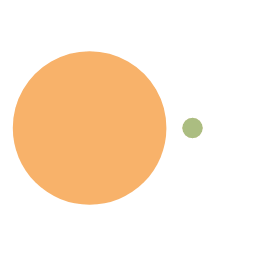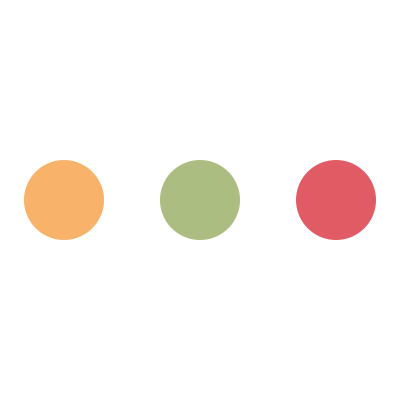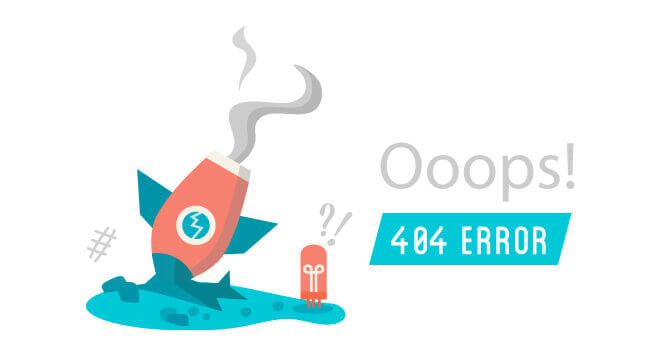图床 Picsur 的搭建
图床 Picsur 的搭建
1. 前言
今天,我们就来介绍一个纯老外做的开源图床 Picsur—— 一个易于使用、可自托管的图片分享服务,类似于 Imgur,并内置转换功能。
2. 项目展示
界面非常简洁:
可以看到你上传的所有图片:
可以设置图片的有效期:
可以自由设置图片的格式:
2.1 特点
- 支持 docker 一键部署
- 匿名上传
- 支持多账户
- 适当的 CORS 限制
- Exif 信息剥离
- 支持保留原始图像的能力
- 支持多种格式:
- QOI
- JPG
- PNG
- WEBP(支持动画)
- TIFF
- BMP
- GIF(支持动画)
- 支持转换图像
- 支持编辑图像
- 调整大小
- 旋转
- 翻转
- 去除透明度
- 负片效果
- 灰度化处理
- 可删除图片
- 正确的数据库迁移
- 支持在列表中显示自己的图片
- 支持聊天窗口上正确显示预览图
- 支持设置图片有效期
- 支持 ShareX API
- 支持 ARM64 和 AMD64 Docker 镜像
- 白色模式(WIP)
- 公共画廊(WIP)
- 相册(WIP)
EXIF 是什么?
EXIF 数据,全称”Exchangeable Image File Format”,是一种包含各种关于照片的信息的数据格式。它可以包含很多有关照片的信息,比如相机制造商、相机型号、照片拍摄日期、ISO 设置、快门速度、焦距,是否使用了闪光灯等等。一些相机还会添加地理位置的 gps 信息。
正因为 EXIF 数据可能包含这种敏感信息,例如地理位置,所以在分享照片的时候需要小心。如果你不希望建议自己的这些信息被公开,你应该在发布照片之前去除这些 EXIF 数据。
3. 相关地址
GitHub 官方仓库:https://github.com/caramelfur/picsur
4. 搭建环境
服务器优惠:如果你还没有服务器,这里推荐
1.SpartanHost,英国口碑商家,三网联通 4837 优质线路直连美国西雅图,无需备案,丢包极少,助力网站快速访问。
2.VollCloud,香港老牌商家,上游为 Cera Network,号称到大陆最快的线路,三网 CMI 优质线路,延迟极低。
系统:Debian 11
安装好 Docker、Docker-compose
【非必需但建议】域名一枚,并做好解析到服务器上
【非必需】提前安装好宝塔面板海外版本 aapanel,并安装好 Nginx
【非必需本教程选用】安装好 Nginx Proxy Manager
服务器要求:硬盘越大越好
5. 搭建方式
5.1 创建安装目录
创建一下安装的目录:
1 | sudo -i |
5.2 编写 docker-compose.yml 文件
英文输入法下,按 i
1 | version: '3' |
修改好之后,注意切换成英文输入法,然后按一下 esc,然后 :wq 保存退出。
6. 反向代理
6.1 利用 Nginx Proxy Manager
在添加反向代理之前,确保你已经完成了域名解析,不会的可以看这个:域名一枚,并做好解析到服务器上
注意:
Nginx Proxy Manager(以下简称 NPM)会用到80、443端口,所以本机不能占用(比如原来就有 Nginx)
直接丢几张图:
注意填写对应的 域名、IP 和 端口,按文章来的话,应该是 8003
IP 填写:
如果 Nginx Proxy Manager 和 picsur 在同一台服务器上,可以在终端输入:
1 | ip addr show docker0 |
查看对应的 Docker 容器内部 IP。
否则直接填 picsur 所在的服务器 IP 就行。
6.2 利用宝塔面板
发现还是有不少小伙伴习惯用宝塔面板,这边也贴一个宝塔面板的反代配置:
直接新建一个站点,不要数据库,不要 php,纯静态即可。
然后打开下面的配置,修改 Nginx 的配置。
代码如下:
1 | NGINX |
7. 相关命令
7.1 更新 picsur
1 | cd /root/data/docker_data/picsur |
提示:
1 | WARNING!This will remove all dangling images. |
输入 y 即可。
7.2 卸载 picsur
1 | cd /root/data/docker_data/picsur |
8. 常见问题
目前项目还在初期,很多功能还没完善(比如图片墙、多语言等功能),也可能会有一些 bug,大家可以多多向作者反馈,毕竟用的人多了,作者会更有动力去维护,也会有更多的人加入到项目的开发当中去,让项目也变得更好用。
9. 结尾
祝大家用得开心,有问题可以去 GitHub 提 Issues,也可以在评论区互相交流探讨。
同时,有能力给项目做贡献的同学,也欢迎积极加入到 项目 中来,贡献自己的一份力量!
最后,感谢开发人员们的辛苦付出,让我们能用到这么优秀的项目!
原文链接: https://blog.laoda.de/archives/docker-compose-install-picsur